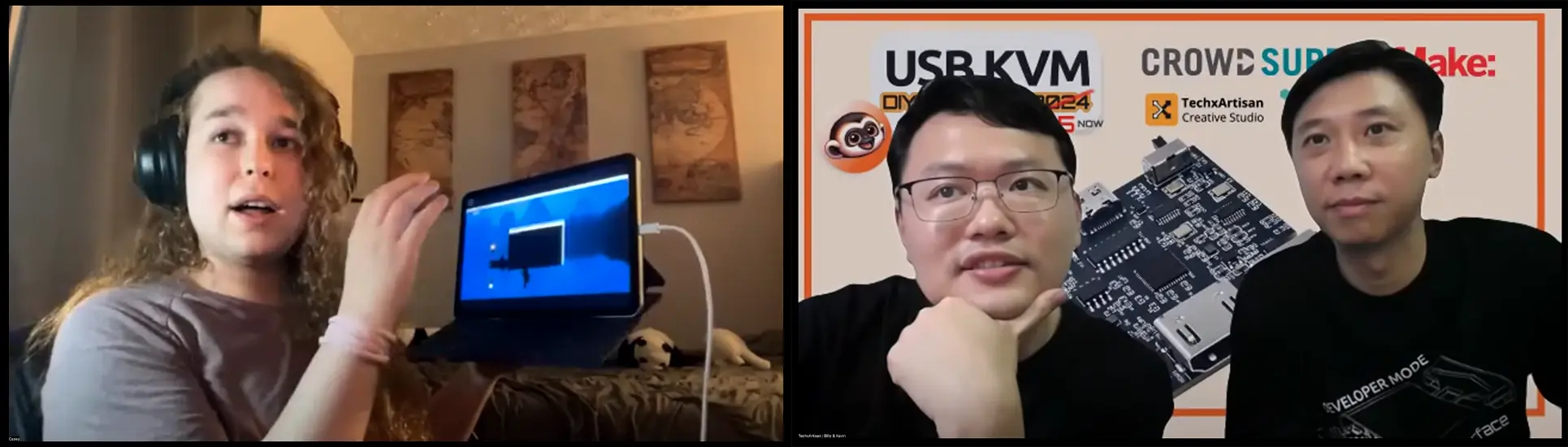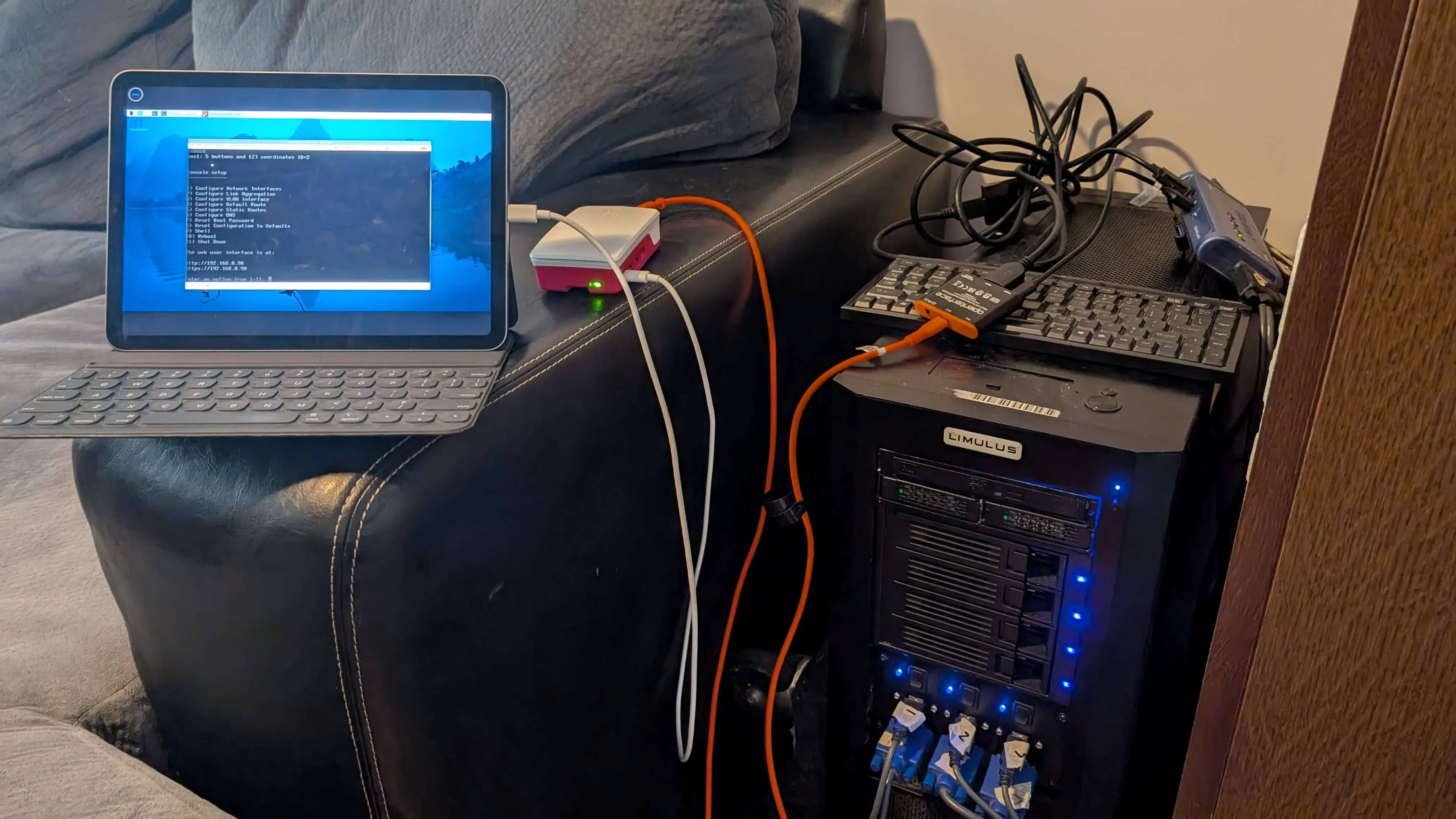iPad KVM: Kreative Brücke zwischen iOS und Low-Level-Geräten
Casey Howards innovatives "iPad KVM"-Projekt demonstriert außergewöhnliche Problemlösung in Aktion. Als Informatik- und Mathematikstudent an der University of Kentucky, wo jeder Student ein iPad erhält, stand Casey vor einer Herausforderung: direkter Zugriff auf und Verwaltung von Low-Level-Geräten von seinem iPad aus. Nachdem er entdeckt hatte, dass dem Openterface Mini-KVM die native iOS-Konnektivität fehlte, baute er seine eigene Brücke.
Die Herausforderung
- iOS sperrt USB, verhindert Arduino-Programmierung, BIOS-Level-Steuerung und Headless-Server-Zugriff
- Casey brauchte einen Weg, sein iPad als BIOS-Level-Konsole für alles von Arduinos bis Ubuntu-Servern zu nutzen, ohne Wi-Fi, externe Stromversorgung oder sperrige Peripheriegeräte
Die Lösung: Raspberry Pi-Brücke
Die Kerninnovation des Projekts nutzt einen Raspberry Pi im "Gadget-Modus" als Dual-Purpose-Brücke:
- Bezieht Strom
- Der USB-C-Port des Pi ist konfiguriert, um 5 V direkt vom iPad zu ziehen
- Trägt IP-Traffic
- Interne Netzwerkbrücke trägt IP-Pakete über dasselbe USB-C-Kabel
- Bedient VNC
- VNC-Server auf dem Pi ermöglicht direkten Remote-Desktop auf dem iPad, ohne Wi-Fi erforderlich
- Treibt KVM an
- OpenterfaceQT auf dem Pi interfaced mit der Mini-KVM-Hardware
- Die VNC-Session des iPad streamt Video und sendet Tastatur/Maus-Ereignisse an jeden Zielcomputer
Implementierungsdetails
-
Raspberry Pi-Konfiguration
- Gadget-Modus in /boot/config.txt und /etc/modules aktivieren
- USB-C für 5-V-Stromversorgung konfigurieren
- Netzwerkbrücke mit statischer IP (10.55.0.1) einrichten
-
Remote-Desktop-Setup
- x11vnc auf dem Pi installieren und konfigurieren
- VNC-Server auf der Brücken-Schnittstelle automatisch starten
- Auf dem iPad mit einem VNC-Client (z.B. RNC Viewer) zu
10.55.0.1oderpi.localverbinden
-
Mini-KVM-Integration
- OpenterfaceQT für ARM-Architektur kompilieren
- Mini-KVM in die USB- und HDMI-Ports des Pi einstecken
- Den Pi über seinen USB-C-Port mit Strom versorgen
-
Betrieb
- Den Pi mit einem einzigen USB-C-Kabel an das iPad anschließen
- VNC-Client starten und authentifizieren
- Mini-KVM-Interface auf dem Pi öffnen
- Video-Feed des Zielgeräts streamen und es in Echtzeit steuern
Systemarchitektur
Komponenten
- iPad (Host): VNC-Client und Stromquelle
- Raspberry Pi 5: USB-Gadget, Netzwerkbrücke und OpenterfaceQT-Host
- Openterface Mini-KVM: Hardware-Interface für Zielcomputer
- Konnektivität: USB-C (Strom + Netzwerk), HDMI und USB-A-Kabel
Auswirkung und Zugänglichkeit
Mit nur einem iPad, einem Pi und einem Mini-KVM verwandelte Casey alltägliche Tablets in BIOS-Level-Konsolen, ohne zusätzliche Ausrüstung oder Netzwerk erforderlich. Diese Lösung läuft vollständig mit iPad-Batteriestrom, benötigt keine externe Stromversorgung oder Internet und bleibt für den Feldeinsatz hochgradig portabel. Caseys detaillierte Dokumentation und Build-Skripte machen diesen Ansatz für jeden mit einem Raspberry Pi und einem iPad zugänglich.
Besonderen Dank an Casey Howard, unseren Hardware-Helden-Gewinner des USB-KVM DIY Challenge 2024, für die Erweiterung der Mini-KVM-Fähigkeiten und die Bereitstellung einer eleganten Lösung, bis native iOS-Unterstützung verfügbar wird. Mehr erfahren hier: